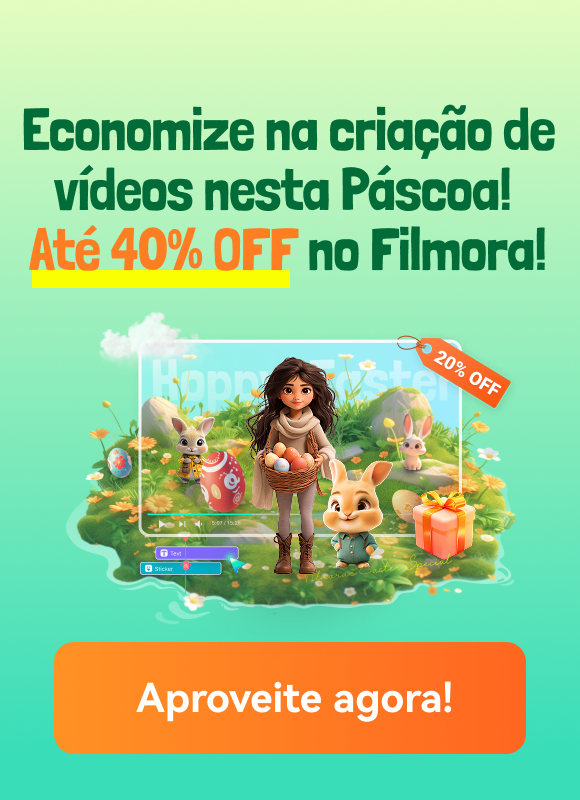A falta de luz ou vídeos subexpostos podem causar desconforto visual. A escuridão oculta os detalhes e envolve o vídeo inteiro em mistério e dúvidas. É como tentar ler um livro em um quarto escuro, mas não dá para entender o que está escrito. Apesar de proporcionarem profundidade e intensidade, também podem ocultar aspectos cruciais de seus vídeos. No entanto, é possível corrigir as cores escuras de vídeos.
Além disso, escondem elementos importantes, o que deixa o público especulando sobre o conteúdo. Assim, a riqueza do seu conteúdo é encoberta pela luminosidade e contraste equivocados. Felizmente, esses problemas não precisam ser um obstáculo em seus vídeos. Graças à tecnologia moderna, podemos corrigir as cores escuras de vídeos usando ferramentas, resolvendo esse problema de imediato.
Neste artigo
O melhor editor facilita a edição e aprimoramento de vídeos sem problemas.

Parte 1: O impacto das cores em um vídeo
Você já refletiu sobre como as cores que você enxerga influenciam sua experiência ao assistir? As cores não são apenas pormenores, mas fundamentais em um vídeo para criar uma atmosfera. Há muitas razões pelas quais podem influenciar, para além de comunicar ideias. Vamos ver como o equilíbrio de cores afeta nosso conteúdo.

1. Definindo a vibe
Uma das principais funções de usar cor em vídeos é estabelecer o clima. Frequentemente, cineastas usam uma paleta de cores específica ligada às emoções humanas. Cores quentes, como vermelho e laranja, podem criar uma sensação de conforto e otimismo. Em contrapartida, cores frias como azul, verde e violeta geralmente sugerem um tom mais relaxado e tranquilo.
2. Desenvolvimento no personagem
No desenvolvimento de personagens, a cor desempenha um papel crucial. Facilita para o público entender instantaneamente a personalidade, emoções e motivações de um personagem. Um exemplo seria um personagem vestido de vermelho, simbolizando ousadia ou paixão. Contudo, um personagem em cinza pode indicar ambiguidade ou complexidade.
3. Aprimorando a narrativa
Um uso intrigante de cor é apoiar a narrativa. Isso pode se dar por meio de simbolismo, em que cores específicas representam ideias ou temas específicos. Por exemplo, a cor verde pode representar renovação ou inveja, dependendo do contexto. Na vida real, existem muitos exemplos de como cores diferentes acrescentam uma narrativa única ao conteúdo.
4. Auxiliando a continuidade
Manter o equilíbrio de cores é essencial para a constância do vídeo, um fator significativo na narrativa. Utilizar um esquema de cores consistente em todo o vídeo proporciona resultados coesos. Os diretores também podem oferecer um fio visual que amarra toda a história usando cores. Isso auxilia ainda mais o público a seguir a narrativa de forma ininterrupta, aprimorando sua experiência de visualização.
5. Branding em vídeos
Em vídeos comerciais e promocionais, as cores desempenham um papel fundamental no branding. Determinadas cores são associadas a uma marca específica, contribuindo para o reconhecimento da marca. Como exemplo, podemos apenas visualizar um Starbucks com sua característica cor verde. Compreender como as empresas usam cores para tornar suas marcas mais identificáveis é fundamental.
6. Acessibilidade do vídeos
Em última análise, a cor influencia a acessibilidade do vídeo a uma audiência mais ampla. Não todos os públicos enxergam as cores da mesma maneira, e alguns podem ter daltonismo. Logo, é crucial levar esses fatores em consideração ao escolher as cores para um vídeo. Isso assegura que seu conteúdo seja acessível a todos, aprimorando a experiência de visualização.
Parte 2: Importância da correção de cor
Correção de cor é uma parte essencial do processo de pós-produção. Impacta e modifica suas cores existentes, dando uma nova aparência às suas imagens. Falta disso, seus vídeos podem não expressar as verdadeiras cores ou emoções que você deseja comunicar. Inicialmente, compreenda a importância desse termo na edição de vídeo e pós-produção.

1. Melhorando a estética visual
Visualize assistir a um filme ou ver uma foto com cores sem brilho e incompatíveis. Sem dúvida, isso pareceria estranho e um pouco sem graça para a audiência. Ao corrigir a cor, você pode melhorar a aparência geral do seu vídeo. Essa etapa envolve equilibrar cores, eliminar matizes indesejados e fazer outros ajustes. Como consequência, isso melhora o clima geral e o apelo do seu vídeo.
2. Mantendo a consistência em diferentes tomadas
Quando você está lidando com várias tomadas em um projeto, a correção de cor é útil. Falta dela, pode haver diferenças drásticas nos tons de cor dessas tomadas. Essa falta de uniformidade pode ser distrativa para sua audiência. Ao ajustar o equilíbrio de cores das tomadas, a correção de cor contribui para manter a consistência. Isso mantém o foco da audiência na sua narrativa, não nas variações de tons de cor.
3. Representando cores precisas
É comum esquecermos que as câmeras não enxergam o mundo como os olhos humanos. Sob condições de iluminação mista, as câmeras podem interpretar as cores de forma inadequada. A correção de cor desempenha um papel crucial aqui para melhorar a aparência dos seus vídeos. Ao escolher a cor correta, é possível obter uma representação precisa das cores. Isso pode corrigir tonalidades que sua câmera pode ter interpretado de forma errônea.
4. Aperfeiçoando a experiência do público
Essa também é uma contribuição significativa para a melhoria da experiência do público. Ao ajustar e aprimorar as cores, você garante que seu conteúdo de vídeo tenha uma aparência superior. Isso pode aprimorar de forma significativa a experiência do público, tornando seu vídeo mais agradável. Ao corrigir a cor, você também destaca certos elementos do vídeo e orienta a atenção do público.
5. Facilitando resultados de qualidade profissional
Por fim, a correção de cor é uma etapa importante para alcançar resultados de qualidade profissional. Essa é a diferença entre amadores e profissionais. Ao incluir a correção de cor em seu fluxo de trabalho, você garante que suas imagens estejam de acordo com os padrões da indústria. Ao utilizar correção de cor, pessoas podem tornar seu conteúdo semelhante ao de profissionais.
Parte 3: Descubra mais sobre o Wondershare Filmora
Reconhecido por suas incríveis funcionalidades, o Wondershare Filmora é uma ferramenta de edição de vídeo excepcional. Com diversas opções de edição, o software permite que você edite seus vídeos de uma vez. Ela possibilita cortar, aparar, dividir, mesclar e realizar outras ações. Para além das funções básicas, ela se destaca por suas opções avançadas de gradação de cores. Você pode aprimorar seus vídeos de uma maneira melhor com as opções de gradação de cores do Filmora.
Ajuste as cores do seu vídeo para transmitir melhor seu humor e mensagem. Essa função está diretamente ligada ao processo de correção de cor, garantindo resultados uniformes. Você pode atingir um equilíbrio de cor perfeito, tornando suas cores mais naturais. Esses ajustes e correções conferirão uma aparência melhor ao seu conteúdo de vídeo.
Recursos de edição com privilégios de IA do Wondershare Filmora
A correção de cor é, sem dúvida, um elemento vital na edição de vídeo. Entretanto, há outros elementos que precisam de correção, como o áudio. Vamos abordar algumas das características do Filmora que possibilitarão uma edição contínua:
1. Recorte inteligente de IA
Ao utilizar o recurso Recorte inteligente de IA no Filmora, torna-se fácil eliminar objetos do vídeo durante a edição. Ao ajustar cores ou adicionar efeitos a um objeto específico em um vídeo, este recurso se destaca.
2. Retrato de IA
Com o recurso Retrato de IA no Filmora, é fácil aplicar configurações predefinidas aos seus vídeos. Isso facilita a edição de vídeo, permitindo que você isole pessoas dos vídeos. Com o recurso Retrato de IA, é possível aprimorar a qualidade do vídeo.
3. Reenquadramento automático
O Reenquadramento automático é mais um recurso poderoso no arsenal do Filmora Usando a IA para identificar e manter automaticamente os principais sujeitos no quadro. Ao redimensionar seus vídeos para diferentes plataformas, essa função elimina ajustes manuais. Com o Reenquadramento automático, seus vídeos se destacarão em qualquer tamanho de tela.
4. Rastreamento de movimento
O rastreamento de movimento no Filmora facilita o rastreamento automático de um objeto dentro de um vídeo. Com a assistência dessa ferramenta, é possível associar um elemento a gradação ou correções de cor específicas. No geral, essa funcionalidade simplifica e torna as operações eficazes.
Parte 4: Abordando cores escuras em vídeos através da correção ideal com o Filmora?
O Wondershare Filmora é, incontestavelmente, um dos melhores softwares de gradação de cores de vídeo hoje em dia. Gradação de cores para vídeos no Filmora não é tão difícil quanto se imagina. Existem procedimentos simples que podem ajudar na correção imediata da cor dos seus vídeos:
Passo 1 Inicie o Wondershare Filmora e carregue arquivos de mídia
Para começar, abra o Wondershare Filmora em seu dispositivo. A seguir, importe seus arquivos de mídia. No painel de Mídia do projeto, clique na opção "Importar mídia". Selecione os vídeos que pretende editar e aguarde até que sejam carregados no painel.

Passo 2 Vá para as opções de cor
Arraste seus vídeos para a linha do tempo na parte inferior da tela. Selecione o vídeo na linha do tempo. Como resultado, uma nova janela aparecerá no lado direito da tela. Dentro dessa janela, encontre e clique em "Cor", seguido pela guia "Básico". Neste ponto, estão os predefinidos para a correção de cor.

Passo 3 Realize correção básica de cor
Escolha o predefinido desejado para a correção de cor do seu vídeo dentro da guia "Básico". Caso prefira, adicione um LUT da mesma guia. Para fazer ajustes adicionais de cor, altere as configurações de "Temperatura", "Tonalidade" e "Saturação".

Passo 4 Faça ajustes nas configurações de luz
Da mesma forma, ajuste as configurações de "Luz" do seu vídeo. Caso o vídeo esteja subexposto, incremente a "Exposição". Aumentar o controle deslizante para a direita também pode ajustar os níveis de "Contraste" e "Branco".

Passo 5 Adicione vignette
A seguir, insira um vignette no seu vídeo. Toque na opção "Vignette" na mesma guia e modifique a "Quantidade" através do controle deslizante. As configurações de vignette também permitem ajustar "Destaque", "Exposição" e "Suavização".

Passo 6 Ajuste configurações de HSL e curvas
Na parte "HSL", é possível modificar "Matiz", "Saturação" e "Luminosidade" do seu vídeo para um controle preciso das cores. Também é possível ajustar as curvas Vermelha, Verde e Azul (RGB) através da opção "Curvas" para melhorar o equilíbrio de cores do seu vídeo.

Passo 7 Ajuste equilíbrio de cores com rodas de cor
Com as "Rodas de cor", é possível corrigir as cores do seu vídeo ao ajustar "Realces", "Meios-tons" e "Sombras" com um controle deslizante. Com esta ferramenta, você tem amplo controle sobre o equilíbrio de cores do seu vídeo.

Passo 8 Preserve sua predefinição personalizada
Quando estiver satisfeito com a gradação de cores, guarde sua predefinição para utilização futura. Pressione o botão "Salvar como personalizado", atribua um nome à sua predefinição e clique em "OK". Este passo facilita a aplicação rápida de suas correções de cor personalizadas a outros vídeos.

Conclusão
Concluindo, não há como negar que vídeos subexpostos podem ser problemáticos. Isso distorce a narrativa e compromete a experiência visual. Graças aos avanços tecnológicos, tornou-se viável combater a subexposição na pós-produção. O Wondershare Filmora é uma ferramenta que pode ser útil nessa tarefa. Este software tem a capacidade de aumentar o brilho e contraste, revelando detalhes ocultos.